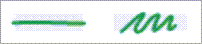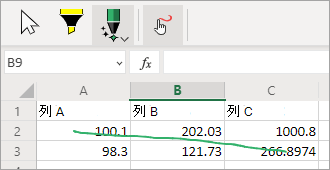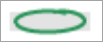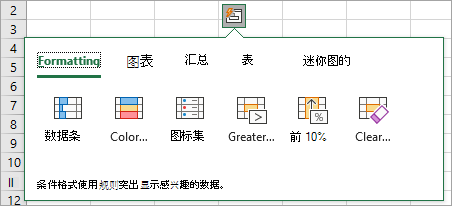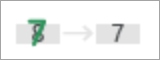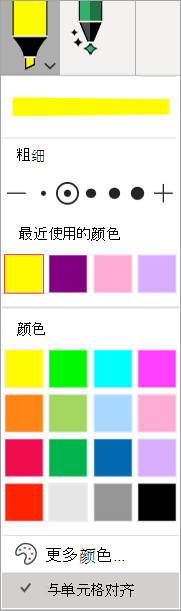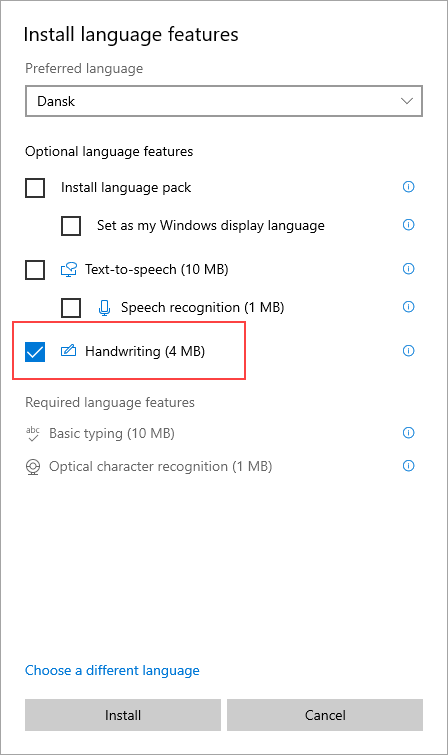除了常规绘图工具外,我们还提供针对每个应用的核心体验进行了优化的智能工具。
现在,Excel中的"操作笔"将帮助你直接在单元格中手写,以便使用自动转换为数据的墨迹Excel数据。
自动转换手写数据
-
在功能区上,选择"绘图",然后在"绘图工具"组中,选择"操作笔"。
-
开始在单元格中书写;手写内容将自动转换为文本。
使用自然手势编辑
使用以下自然手势编辑文档。
交叉以删除单元格
在单元格上绘制删除线或涂鸦以删除其内容。
通过跨单元格绘制对角线或涂鸦来删除较大的单元格区域。
用于选择单元格的圆圈
在要选择的单元格周围绘制一个圆圈。
选择单元格后,可以应用基本格式,如字体颜色、粗体或文字。 您也可以使用快速分析工具轻松访问图表Excel等工具。
覆盖以替换单元格内容
如果单元格已包含内容,只需覆盖以将其替换为新内容。
应用突出显示
从"绘图工具"组中选择荧光笔,然后选择"与单元格对齐"。
跨单元格绘制以更改单元格填充以匹配荧光笔颜色。 若要删除单元格填充,请再次绘制该区域。 可以通过更改"对齐单元格"设置,在自由格式荧光笔或对齐荧光笔之间切换。
语言设置
手写识别基于Office语言。 访问"文件"选项>语言>语言> Office和校对"中的语言设置。 请务必检查创作语言是否设置为支持的语言。
脱机支持
最佳手写识别是通过连接的服务提供的。 但是,此功能也可脱机使用。 然后,它将回退到使用Windows体验。
若要脱机工作,请确保你已安装了所需要语言的手写功能。 只需选择"手写"功能;否则,可能会无意中设置新的显示语言。
有关安装语言包的信息,请转到语言包Windows。